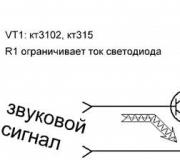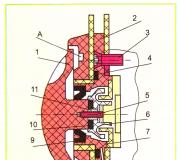Tại sao máy tính phát ra nhiều tiếng ồn. Đơn vị hệ thống máy tính bị ồn
Một trong những vấn đề rất khó chịu mà chủ sở hữu máy tính phải đối mặt là tiếng ồn tạo ra do hoạt động của thiết bị cá nhân. Mọi thứ tưởng như đang ổn thì đột nhiên có thứ gì đó vo ve hoặc réo rắt. Thực tế này chỉ ra rằng cần phải can thiệp, và ngay lập tức. Một máy tính hiện đại chứa toàn bộ các thiết bị cơ khí.
Máy tính của bạn có thể tạo ra tiếng ồn vì nhiều lý do.
Họ là lý do của tiếng ồn. Chúng bao gồm các yếu tố sau:
- Tất cả bộ làm mát (quạt)
- Ổ cứng
- Ổ đĩa quang
Nguyên nhân phổ biến nhất gây ra tiếng ồn là do bụi bám của máy làm mát. Vệ sinh là biện pháp dự phòng bắt buộc của thiết bị, điều này có thể giúp tránh những hỏng hóc nghiêm trọng hơn. Bạn cần vệ sinh máy tính khỏi bụi thường xuyên, không cần đợi máy nguội kêu ồn ào. Bộ làm mát trong máy tính là sự cố đơn giản nhất có thể gây ra tiếng ồn.
Nếu chúng ta xem xét tất cả các nguyên nhân gây ra tiếng ồn quá mức theo thứ tự tăng dần, bảng sẽ có dạng như sau:
- Bộ làm mát có bụi trong nguồn điện
- Bụi trong bộ làm mát CPU
- Người hâm mộ card đồ họa
- Đĩa cứng ồn ào
- Âm thanh bên ngoài trong quá trình hoạt động của ổ đĩa quang
Loại bỏ tiếng ồn trong máy tính của bạn
Để biết phải làm gì khi máy tính của bạn bị nhiễu, trước tiên bạn phải xác định được nguồn gây ra tiếng ồn. Khi quạt trong bộ nguồn của máy tính bị ồn, việc loại bỏ nguyên nhân này có thể được coi là quá trình tốn ít thời gian nhất. Quạt được đặt ở mặt sau của thiết bị và cung cấp khả năng làm mát cho bo mạch chủ, đặc biệt là bộ nguồn. Chỉ cần loại bỏ bức tường bên là đủ và quyền truy cập vào bộ làm mát này sẽ mở ra. Bạn có thể dễ dàng ngắt kết nối và nếu cần, hãy tháo thiết bị. Loại bỏ bụi có thể được thực hiện bằng bàn chải hoặc máy hút bụi. Bạn có thể quay cánh quạt bằng tay để xác định độ mềm của vòng quay. Sau khi vệ sinh, có thể thay quạt và bật nguồn. Nếu bạn không thể loại bỏ tiếng ồn dư thừa, bôi trơn có thể giúp ích. Để thực hiện việc này, hãy tháo quạt một lần nữa, tháo nhãn dán trên cánh quạt và nhỏ một ít dầu silicon vào lỗ. Nếu điều này không hiệu quả, thì bộ làm mát sẽ phải được thay đổi, vì các vòng bi bị mòn trong quá trình hoạt động.
Các vấn đề phức tạp hơn sẽ phải được giải quyết nếu bộ xử lý. Quạt này tất nhiên cũng cần được lau bụi, nhưng việc điều khiển nó phức tạp hơn. Tần số quay phụ thuộc trực tiếp vào nhiệt độ của bộ xử lý trung tâm và thông số này phụ thuộc vào chất lượng của keo tản nhiệt. Việc làm khô lớp dán này trong khi máy tính đang chạy dẫn đến tiếng ồn của bộ làm mát. Để giảm tiếng ồn của máy tính bằng phần mềm, bằng cách điều chỉnh tốc độ của quạt, bạn có thể sử dụng tiện ích miễn phí SpeedFun. Sau khi cài đặt nó, hãy chọn ngôn ngữ tiếng Nga trong cửa sổ "Cấu hình". Một cửa sổ chương trình có giao diện thân thiện với người dùng sẽ mở ra, trong đó trong cửa sổ Speed 01,02,03,04, tốc độ của tất cả các bộ làm mát được biểu thị bằng phần trăm. Nó có thể được thay đổi để đạt được tỷ lệ tốc độ / tiếng ồn tối ưu.
bằng cách sử dụng chương trình SpeedFun, bạn có thể giảm tốc độ quay của bộ làm mátTiện ích này có nhiều chức năng hữu ích, bao gồm các chỉ số nhiệt độ của tất cả các yếu tố của thiết bị.
Mọi thao tác sửa chữa với máy tính chỉ có thể được thực hiện khi mất nguồn.Để kết thúc với quạt, bạn vẫn phải xem xét việc vệ sinh bộ làm mát của card màn hình. Để thực hiện, bạn cần tháo card màn hình trong máy tính. Việc này phải được thực hiện khi nguồn điện đã được tắt hoàn toàn. Card màn hình có bộ xử lý riêng với thiết bị làm mát. Trước tiên, bạn phải làm sạch card màn hình trên máy tính của mình và sau đó cẩn thận tháo quạt. Nó có thể được gắn chặt vào bộ tản nhiệt bằng vít hoặc bằng một số cách khác. Lời khuyên hữu ích: nếu rõ ràng bạn sẽ không thể tự tháo giàn lạnh, tốt nhất bạn nên liên hệ với bộ phận bảo hành. Nếu có thể tháo bộ làm mát mà không gặp vấn đề gì, bạn cần tháo lớp màng nhựa ở mặt sau, dưới đó sẽ có một nút cao su. Cần tháo phích cắm cẩn thận và nhỏ 2-3 giọt mỡ silicon vào lỗ. Nếu có nhiều hơn, phần dư sẽ vẫn chảy ra ngoài.
Đĩa cứng và ổ đĩa quang
Nếu mọi thứ khá đơn giản với bụi, thì việc đối phó với các nguồn ồn khác sẽ khó khăn hơn, và với một số khuyết tật, việc loại bỏ chúng gần như là không thể. Nhiều âm thanh khó chịu liên quan đến hoạt động hoặc trục trặc của đĩa cứng. Nếu ổ cứng bị nứt, điều này, trong trường hợp xấu nhất, có thể cho thấy một sự cố nghiêm trọng và cần phải thay thế ổ cứng. Nhưng nó không phải là tất cả xấu. Trước hết, tiếng kêu răng rắc của ổ đĩa có thể xảy ra nếu dung lượng trống trên đĩa giảm. Do đó, các phần đầu sẽ nhanh chóng di chuyển qua các sector, tập hợp các tệp bị phân mảnh lại với nhau, đặc biệt nếu nó có dung lượng lớn. Trong trường hợp này, cần phải chống phân mảnh đĩa bằng cách sử dụng các phương tiện của hệ điều hành.
bằng cách sử dụng các chương trình WinAAM, bạn có thể kiểm soát mức độ ồn của đĩa cứngBạn có thể thay đổi thời gian cuộc gọi bằng một chương trình nhỏ. Điều này sẽ làm giảm đáng kể tiếng ồn, nhưng cũng như tốc độ. Mỗi ổ cứng có thể kiểm soát độ ồn của riêng nó với cài đặt Quản lý Acoustik Tự động của riêng mình, nó chỉ cần một chút trợ giúp. Để thực hiện việc này, hãy tải xuống chương trình WinAAM, chương trình này hoàn toàn miễn phí. Sau khi tải nó, cửa sổ ban đầu xuất hiện. Tại đây bạn chỉ cần nhấp vào "Tiếp tục" và để nguyên cài đặt bảo mật.
Sau đó, trong cửa sổ tiếp theo, bạn cần chọn giá trị "Quiet", sau đó, để kiểm tra sự khác biệt về đặc tính tiếng ồn, tiện ích phải được khởi động lại và để so sánh, hãy nhấp vào nút "Loud".
Chế độ im lặng trong WinAAMChế độ WinAAM lớn
Sự khác biệt, bằng tai, sẽ rất dễ nhận thấy. Rất thường lý do khiến bộ phận hệ thống bị kêu là do ổ cứng bị rung. Ổ cứng chạy êm, cái này tốt nhưng hơi khó. Bản thân vỏ đĩa được gắn vào một giá đỡ kim loại bên trong thiết bị hệ thống bằng bốn con vít, nhưng đôi khi, nếu bộ phận này kém chất lượng, chỉ có hai con được lắp vào, do đó rung động sẽ mạnh và nhiều yếu tố sẽ cộng hưởng. Khuyết điểm nhỏ này được tìm thấy khi kiểm tra kỹ lưỡng. Bạn có thể giảm tiếng ồn của máy tính bằng cách đặt các vòng đệm cao su nhỏ dưới các vít giữ ổ cứng, có thể được cắt từ bất kỳ vật liệu chống va đập nào. Nếu không có biện pháp nào trong số này hữu ích, thì ổ đĩa nên được thay thế.
Khi nó ồn ào, chúng tôi sẽ luôn xác định. Một nguồn rất phổ biến của điều này là một ổ đĩa quang. Đây là một thiết bị khá tinh tế, không thích đĩa chất lượng thấp của các nhà sản xuất không rõ nguồn gốc. Ngay sau khi bạn mua một sản phẩm vi phạm bản quyền nào đó được ghi trên một chiếc đĩa rẻ tiền, ổ đĩa sẽ bắt đầu không phát ra tiếng ồn, và thậm chí là gầm rú, nhưng ngay khi bạn cho vào một chiếc đĩa có thương hiệu, nó sẽ biến mất. Nếu thiết bị bắt đầu phát ra tiếng ồn sau một thời gian dài hoạt động, điều đó có nghĩa là nó cần được thay mới. Thực tế là những thiết bị như vậy hầu như không bao giờ được mang đi sửa chữa, vì việc cung cấp một ổ đĩa mới sẽ rẻ hơn so với việc sửa chữa một ổ đĩa cũ.
XEM VIDEO
Nguồn tiếng ồn bổ sung
Hiện tượng này khá phổ biến - tất cả các nguồn nhiễu có thể đã được kiểm tra, nhưng máy tính bị ù.
Điều này chỉ có thể là do hiện tượng cộng hưởng cơ học. Bo mạch chủ được gắn chặt bằng vít vào giá đỡ bên trong đơn vị hệ thống và rất thường xuyên từ hoạt động của các thiết bị cơ khí của máy tính, vít
làm suy yếu. Ngoài ra, bên trong thiết bị, tùy thuộc vào từng dòng máy cụ thể mà còn có các kết nối xiết khác nhau. Nếu có thể, cần phải tháo rời máy tính và siết chặt tất cả các ốc vít. Nếu điều này không giúp ích được gì, thì biện pháp cuối cùng vẫn là chỉ cần trả lại máy tính cho điểm bán.
Đôi khi không có tiếng ồn, nhưng âm thanh thở khò khè.
Trước tiên, bạn cần đảm bảo rằng các kết nối loa là chính xác. Hơn nữa, tất cả các hoạt động được liên kết với trình điều khiển. Trong Realtek HD, bạn có thể thay đổi tốc độ lấy mẫu, sau đó cài đặt lại trình điều khiển. Mỗi hệ điều hành có các cài đặt riêng, chịu trách nhiệm về chất lượng âm thanh. Card âm thanh bên ngoài có thể bị hỏng. Nếu vẫn thất bại, bạn sẽ phải cài đặt lại hệ điều hành.
Tóm lại, có thể lưu ý những điều sau đây. Cần thiết, không cần chờ đợi vấn đề phát sinh, làm sạch máy tính, bôi trơn quạt trong máy tính, không sử dụng đĩa lậu và cố gắng tránh truy cập các trang web có vấn đề, nơi bạn có thể nhận được toàn bộ các chương trình độc hại có thể làm hỏng máy tính của bạn. đến nỗi sẽ phải mất một thời gian dài để thoát khỏi tình trạng như vậy. Một số vi rút chiếm quyền kiểm soát đĩa cứng, vì vậy bạn sẽ phải thay đổi nó.
Bây giờ bạn biết phải làm gì nếu máy tính của bạn đang phát ra nhiều tiếng ồn.
Thường xảy ra rằng sau một thời gian, bộ phận hệ thống máy tính bắt đầu gây ra nhiều tiếng ồn, mặc dù nhìn chung nó hoạt động tốt và hoàn toàn đáp ứng được các nhiệm vụ được giao. Có thể có khá nhiều lý do giải thích cho điều này, và chúng có thể là cả phần mềm và hoàn toàn là "sắt" trong tự nhiên. Chúng tôi sẽ cố gắng làm nổi bật các trường hợp phổ biến nhất của sự cố này và hướng dẫn bạn cách loại bỏ chúng.
Trục trặc phần mềm
Bước đầu tiên trước khi tháo rời PC của bạn là loại trừ sự cố phần mềm. Rốt cuộc, nếu PC của bạn đang tích cực xử lý bất kỳ tác vụ nào, thì nó sẽ nóng lên và theo đó, tốc độ của bộ làm mát sẽ tăng lên và tạo ra tiếng ồn.
Sau khi sự lan rộng của tiền điện tử (Bitcoin, Litecoin, v.v.) và các "trang trại" khác nhau khai thác chúng qua mạng, cái gọi là vi-rút khai thác bắt đầu lây lan. Đó là, do sức mạnh của máy tính của bạn, một số người đặc biệt dám nghĩ dám làm sẽ kiếm tiền (tiền xu). Tùy thuộc vào cài đặt của vi-rút này, thẻ video hoặc bộ xử lý của bạn sẽ được tải theo 25, 50, 75, 100 phần trăm hoặc bất kỳ số tùy ý nào khác. Hơn nữa, người khai thác có thể ngụy trang thành bất kỳ chương trình hoặc thư viện hệ thống nào khác. Cần lưu ý rằng không phải ai cũng có thể phát hiện và nhầm các chương trình đó như một mối đe dọa, điều này khiến cho việc tìm ra phần mềm độc hại đó trở nên khó khăn.
Để kiểm tra xem đây có phải là trường hợp của bạn hay không, bạn cần mở trình quản lý tác vụ trên tab quy trình và sắp xếp chúng theo phần trăm tải CPU. Nếu "Hệ thống không hoạt động" của bạn trong một PC không hoạt động chiếm khoảng 97-99%, thì rất có thể đây không phải là trường hợp của bạn, nếu bất kỳ quá trình nào đang tải PC của bạn, thì bạn nên xác định vị trí của nó và "google" tên của nó - có lẽ, chính anh ta là "phần mềm độc hại" này.
Bụi trên hoặc không theo thứ tự quạt
Quạt bụi, hoạt động kém cũng có thể gây ra tiếng ồn cho PC. Ngoài ra, nếu trục của chúng bị lỏng theo thời gian hoặc ít nhất một lưỡi bị gãy, điều này cũng sẽ gây ra tiếng ồn khó chịu.
Trong trường hợp cánh quạt bị hỏng, chúng phải được thay thế - riêng hoặc mua một chiếc quạt hoàn toàn mới. Nếu họ là công nhân, nhưng đã thu thập nhiều bụi, thì cần phải loại bỏ bằng cách làm sạch (hoặc tháo lưỡi và rửa, hoặc làm sạch bằng bàn chải và tăm bông). Ngoài ra, đừng quên xem có bụi bám trên quạt của card màn hình và bộ xử lý hay không.
Thay thế quạt trong nguồn điện (video)
Tiếng ồn ổ cứng
Một nguồn khác của tiếng ồn có thể được. Theo thời gian, hoặc do lỗi của nhà máy, nó có thể tạo ra âm thanh khó chịu trong quá trình hoạt động. Thật không may, hành vi này thường là dấu hiệu báo trước sự cố ổ cứng sắp xảy ra. Do đó, chúng tôi khuyên bạn trước tiên nên lưu vào ổ đĩa flash USB, ghi vào đĩa, chuyển thông tin quan trọng nhất sang ổ cứng khác, sau đó đến cửa hàng máy tính gần nhất để mua ổ cứng mới.
Tuy nhiên, một ổ cứng hoạt động hoàn toàn cũng có thể tạo ra âm thanh khó chịu, kéo dài hơn một năm. Điều này có thể xảy ra do lắp đặt không đúng cách hoặc lắp bị lỏng. Sự sơ suất này được sửa chữa bằng một chiếc tuốc nơ vít đơn giản, vì vậy trước khi chạy đến cửa hàng, hãy xác định xem chiếc nào trong hai trường hợp này là của bạn.
Bộ làm mát cung cấp điện
Nếu tất cả những điều trên không áp dụng cho trường hợp của bạn, thì bạn nên kiểm tra tình trạng của bộ làm mát cung cấp điện. Đúng vậy, còn có quạt để làm mát, theo thống kê thì ngay từ đầu nó đã hỏng, bắt đầu phát ra tiếng ồn khó chịu.
Bạn nên tháo rời nguồn điện và kiểm tra. Nó là cần thiết để làm sạch nó khỏi bụi và bôi trơn trục. Trong hầu hết các trường hợp, điều này sẽ loại bỏ tất cả tiếng ồn. Nếu điều này không hữu ích, thì rất có thể bạn sẽ phải mang bộ nguồn đi sửa chữa hoặc mua một bộ nguồn mới.
Đó là tất cả, bằng cách làm theo các thủ thuật, bạn có thể dễ dàng loại bỏ tiếng ồn khó chịu từ máy tính của bạn. Tất nhiên, đây không phải là danh sách đầy đủ nhất của các vấn đề, nhưng trong hầu hết các trường hợp, các vấn đề phát sinh chính vì những điều trên.
Tiếng ồn của máy tính gây mệt mỏi và cản trở sự tập trung. Ngay cả khi bạn đã quen với tiếng ồn đơn điệu, nó có thể làm phiền các thành viên khác trong gia đình bạn. Hầu như không thể làm cho máy tính im lặng, nhưng chúng tôi sẽ cho bạn biết cách giảm tiếng ồn của quạt, giảm độ rung và giảm âm thanh không liên quan trong thiết bị hệ thống.
Lời tựa
Trước khi nói về nguyên nhân của tiếng ồn, đây là hai mẹo để đặt và chăm sóc PC của bạn:
1. Không giữ máy tính của bạn ở nơi quá nóng. Ví dụ, gần pin, lò sưởi hoặc dưới ánh sáng mặt trời trực tiếp. Trong một căn phòng ngột ngạt, hệ thống làm mát sẽ buộc phải chạy với tốc độ tối đa, điều này sẽ tạo ra tiếng ồn.
2. Thường xuyên làm sạch bộ phận hệ thống khỏi bụi. Và quan trọng nhất, điều hiếm khi được nói đến, hãy giữ cho căn phòng sạch sẽ. Sau đó, bạn sẽ ít phải làm vệ sinh hơn.
Hãy liệt kê các nguồn có thể gây ra tiếng ồn theo thứ tự giảm dần: từ mức dễ cảm nhận nhất đến ít đáng kể nhất.
Bộ làm mát CPU

Theo quy định, đây là người vi phạm quyền im lặng quan trọng nhất. Nếu quạt của bộ xử lý kêu ồn ào, bạn không cần phải cố gắng sửa nó. Sau khi sửa chữa không thành công, nó có thể dừng hoàn toàn. Trong trường hợp này, bộ xử lý quá nóng và có thể bị lỗi.
Trong nhiều đơn vị hệ thống, bộ làm mát CPU bị kêu không phải vì chúng không hoạt động mà là do chất lượng kém. Những cái như vậy gây ra tiếng ồn ngay từ thời điểm mua hàng và theo quy luật, không làm mát tốt.
Khi lựa chọn một bộ làm mát CPU, nó chắc chắn không đáng để tiết kiệm. Bạn nên mua quạt của một nhà sản xuất có uy tín. Chúng tôi giới thiệu Zalman. Bằng cách mua một bộ làm mát chất lượng với một bộ tản nhiệt tốt, bạn sẽ tốn nhiều tiền hơn, nhưng đổi lại bạn sẽ nhận được độ tin cậy và sự im lặng.
Theo kinh nghiệm của chúng tôi, chúng tôi có thể nói rằng sau khi thay thế các bộ tản nhiệt rẻ tiền bằng các bộ tản nhiệt chất lượng cao, nhiệt độ CPU ở trạng thái nhàn rỗi thường giảm từ 60-65 xuống 30-35 độ C.
Cạc đồ họa mát hơn

Thay thế bộ làm mát trên bộ điều hợp video có thể có vấn đề nếu nó là độc quyền (không phải tiêu chuẩn). Ở đây bạn sẽ phải chọn kích thước phù hợp nhất và vặn nó vào bộ tản nhiệt cũ. Có những loại máy làm mát phổ thông được bán với một bộ dây buộc có kích thước khác nhau.
Nếu bạn đã lắp bộ làm mát trên card màn hình, nơi trước đó không phải (bộ giảm thanh) và kết nối nó với đầu nối nguồn trên bo mạch chủ, thì bạn có thể giảm tốc độ của nó bằng cách sử dụng điện trở hoặc thay thế dây 12V bằng 5V.

Bộ chuyển đổi với một điện trở để giảm tốc độ của bộ làm mát
Nguồn cấp

Mặc dù thực tế là hầu hết tất cả các mẫu đều sử dụng quạt 120mm (được coi là êm hơn 80mm), các bộ nguồn cũng rất khác nhau về hệ số tiếng ồn. Một số sản phẩm yên tĩnh và chất lượng cao nhất là Chieftec, Thermaltake, AeroCool. Nhưng trước khi mua một thiết bị cung cấp điện, chúng tôi khuyên bạn nên nghiên cứu kỹ các đặc tính kỹ thuật của nó và làm rõ mức độ tiếng ồn được công bố tính bằng decibel.
Làm mát cơ thể bổ sung - thổi vào hoặc thổi ra
Trong trường hợp rẻ tiền, quạt thổi có thể kêu to nhất. Và điều khó chịu nhất là nó thường tạo ra những âm thanh khó chịu hơn là tốt. Nếu quá trình lưu thông không khí trong thùng máy Trung Quốc chất lượng thấp diễn ra "lộn xộn", thì các bộ làm mát bổ sung sẽ không thực sự khắc phục được tình hình. Chúng tôi khuyên bạn nên tắt hệ thống làm mát bổ sung của vỏ máy, so sánh sự chênh lệch nhiệt độ giữa các nút trước và sau và quyết định xem kỹ sư hệ thống của bạn có cần điều này cụ thể hay không.
Rung và rung
Cả vỏ máy và bộ tản nhiệt đều có thể kêu lục cục. Những chiếc ốp lưng giá rẻ có thành mỏng, cong và thường không vừa khít. Tất nhiên, điều tốt nhất là mua một chiếc ốp lưng chất lượng cao. Nhưng nếu bạn không muốn tốn tiền, bạn có thể thử giải quyết vấn đề bằng cách sửa đổi "hộp". Kiểm tra bộ phận hệ thống và cố gắng tìm ra nguồn gốc của tiếng kêu lục cục. Nếu nắp bên ở mặt sau của bo mạch chủ bị rung, hãy dán một tấm đệm bằng xốp hoặc cao su vào nó.
Nó cũng xảy ra rằng toàn bộ cơ thể rung động. Một quạt bộ xử lý không cân bằng thường là nguyên nhân. Một đồng chí như vậy cần được thay thế mà không có các lựa chọn.
Làm mát chipset bo mạch chủ

Quạt Titan đa năng để cài đặt trên chipset hoặc card màn hình
Quạt của chipset thường không gây ra nhiều tiếng ồn, ngoại trừ trường hợp nó không hoạt động. Ở đây - đạo lý tương tự: nếu bộ làm mát đã cạn kiệt tài nguyên của nó, thì tốt hơn là thay thế nó. Bôi trơn sẽ không mang lại kết quả lâu dài. Bạn sẽ chỉ lãng phí thời gian quý báu, nhưng trong vài tuần nữa, bạn sẽ lại nghe thấy tiếng gầm và tiếng rắc khủng khiếp đó.
Ổ cứng

Tiếng ồn của ổ cứng không lớn lắm, nhưng nó có thể gây khó chịu. Giải pháp tốt nhất cho vấn đề này là cài đặt một ổ SSD. Nó không có cơ học và do đó hoạt động âm thầm. Như một phần thưởng, bạn sẽ nhận được sự cải thiện rõ ràng về khả năng phản hồi của hệ thống. Vì vậy, lúc này, giải pháp vô cùng đơn giản. Sẽ có tiền để mua một ổ đĩa trạng thái rắn.
Nếu tùy chọn này không phù hợp với bạn, hãy lắp các miếng đệm cao su giữa các bu lông lắp và giỏ khung. Ngay lập tức, chúng tôi lưu ý rằng thông thường chúng không thể loại bỏ hoàn toàn sự cộng hưởng.
Bạn cũng có thể tháo ổ cứng ra khỏi giỏ và đặt nó trên một đế mềm. Điều quan trọng ở đây là chất liệu và hình dạng của nó cho phép không khí lưu thông bên dưới bể chứa. Nói chung, đây là một tùy chọn ngân sách cụ thể. Nhưng bằng cách này, bạn có thể loại bỏ vấn đề cộng hưởng từ cơ chế HDD trong toàn bộ vỏ máy.
DVD + -RW / Bluray

Chúng tôi sẽ đề cập đến ổ đĩa quang một cách thuần túy về mặt biểu tượng. Đầu tiên, chúng hiếm khi được sử dụng nữa. Và thứ hai, nếu ổ đĩa hoạt động, thì không phải lúc nào cũng vậy. Vì vậy, đây có lẽ không phải là một vấn đề như vậy. Ở đây bạn có thể khuyên bạn nên sử dụng ổ đĩa flash. Nó sẽ êm hơn và nhanh hơn.
Chúng tôi hy vọng những mẹo này sẽ giúp bạn giảm tiếng ồn của quạt và giảm thiểu âm thanh không liên quan trên PC của bạn.
Triệu chứng: Sau khi bật, bạn có thể nghe thấy ngay tiếng vo ve và tiếng hú của quạt. Đôi khi bạn nghe thấy tiếng gì đó như nổ lách tách hoặc tanh tách.
Nguyên nhân: trục hoặc ổ trục của bộ làm mát bị lỏng, dầu mỡ khô và cánh quạt bị lỏng và ồn.
Dung dịch: cần phải xác định xem cái nào mát hơn trong số nửa tá cái gây ra tiếng ồn.
Chú ý! Mở vỏ hộp bạn sẽ mất hiệu lực bảo hành (nếu nó vẫn còn tồn tại và trừ khi có thỏa thuận khác khi mua máy tính. Việc mở hộp máy tính bạn có thể gặp rủi ro vì một số phần tử của máy tính có điện áp cao và việc xử lý bất cẩn có thể dẫn đến điện giật hoặc thiết bị Hãy cẩn thận và kín đáo.
Mở hộp máy tính. Cố gắng xác định quạt có vấn đề bằng âm thanh (chúng còn được gọi là "bộ làm mát" từ từ tiếng Anh "cool").
Có 4 tùy chọn: bộ làm mát trên bộ xử lý, bộ làm mát trên card màn hình, bộ làm mát trong thùng máy hoặc bộ làm mát trong bộ cấp nguồn.

1. Quạt trên bộ xử lý bị ồn (ù). Rất có thể là lý do. rất có thể bạn sẽ cần phải tháo toàn bộ bộ làm mát của bộ xử lý (tất nhiên là trên máy tính đã tắt và tắt nguồn). Xin lưu ý rằng để đặt bộ làm mát trở lại, bạn cần một cái gọi là. keo nhiệt sẽ được áp dụng cho bộ xử lý. Nếu bạn không có miếng dán nhiệt và bạn không biết nó là gì, chúng tôi khuyên bạn không nên tháo rời nó. Do thiếu kinh nghiệm, bạn có thể làm vỡ một phần của bộ vi xử lý và làm cong các phần tử.
2. Bộ làm mát trên card màn hình phát ra tiếng ồn. Giải pháp cho vấn đề là hoàn toàn riêng lẻ. Có những card màn hình chỉ với cánh quạt, khá dễ tháo lắp và bôi trơn, cũng có những card màn hình không thể tháo ra dễ dàng như vậy.

3. Bộ làm mát thùng máy phát ra tiếng ồn. Tùy chọn dễ dàng nhất. Bộ làm mát thùng máy được hỗ trợ bởi 4 vít tự khai thác, có thể dễ dàng vặn và tháo rời khỏi tường. Đừng quên ngắt kết nối cáp nguồn và kết nối lại sau khi tháo và lắp ráp.

4. Bộ làm mát trong nguồn điện bị ồn. Ở đây bạn không thể thực hiện mà không tháo rời nguồn điện. Bộ làm mát bên trong rất giống với vỏ máy, nhưng dây cung cấp thường chỉ được hàn trên bo mạch. Chú ý! Nguồn điện có các tụ điện giữ hiệu điện thế ngay cả khi đã ngắt nguồn điện. Nếu không có kinh nghiệm phù hợp, bạn có thể bị thải hồi. Cẩn thận!
Đọc bài viết về cách bôi trơn bộ làm mát đúng cách.
Bây giờ chúng tôi sẽ cho bạn biết phải làm gì nếu máy tính của bạn bị ồn (hoặc "ù" - đó là cách mà bất kỳ ai cũng thích). Trước tiên, chúng ta hãy tìm ra nguồn gây ra tiếng ồn trong đơn vị hệ thống của máy tính của bạn là gì. Tiếng ồn lớn nhất đến từ quạt (bộ làm mát), được thiết kế để làm mát những bộ phận của máy tính được làm mát lớn nhất trong quá trình hoạt động.
Trong quá trình hoạt động, nguồn điện, bộ xử lý trung tâm và card màn hình rất nóng. Nếu bạn không lắp đặt hệ thống làm mát bằng nước, thì tất cả các nút này thường được làm mát bằng bộ làm mát (một số card màn hình có thể đi kèm với làm mát thụ động, tức là không có quạt). Ngoài ra, nhiều đơn vị hệ thống có thêm quạt để "truyền" không khí bên trong thùng máy.
Nếu máy tính của bạn bắt đầu phát ra nhiều tiếng ồn, điều đầu tiên cần làm là làm sạch nó khỏi bụi. Chúng tôi đã mô tả cách thực hiện điều này. Nếu tình hình không thay đổi sau khi loại bỏ bụi, thì bạn nên xác định loại quạt cụ thể nào bắt đầu phát ra tiếng ồn tăng lên.
Bạn sẽ phải kiểm tra từng quạt riêng biệt khi bật máy tính. Để bắt đầu, bạn có thể nạp lại thường xuyên từ bút máy ( tự nhiên không phải kim loại) và lắp nó vào quạt cấp điện ( tự nhiên không phải mặt nghiêng kim loại), sau đó bật máy tính và sau 1-2 giây tháo que tính. Nếu sau khi bạn tháo que đó ra, âm thanh tăng mạnh so với định mức thì bạn cần phải thay thế quạt của bộ nguồn. Phần còn lại của các quạt có thể được kiểm tra theo cách tương tự.
Chú ý! Đừng cố ngăn một người hâm mộ đang chạy - khả năng cao là anh ta sẽ ra lệnh "sống lâu". Tôi đã kiểm tra 🙂
Thực tế là hoạt động của quạt có thể được điều khiển bởi một mạch đặc biệt làm thay đổi tốc độ quạt tùy thuộc vào nhiệt độ, chính mạch này có thể bị lỗi.
Nếu quạt bắt đầu phát ra nhiều tiếng ồn chỉ khi bạn bật trò chơi hoặc các ứng dụng tiêu tốn nhiều tài nguyên khác, thì nhiều khả năng hệ thống làm mát của bộ xử lý trung tâm của bạn không hoạt động hiệu quả. Giả sử tôi không may mắn với bộ vi xử lý, tôi đã nhận được Pentium 4 (đừng ngạc nhiên khi tôi không chơi trò chơi với một "cục đá" cũ như vậy vào năm 2011, nhưng phần còn lại, tôi có đủ tài nguyên) của dòng 531 với khả năng tản nhiệt cao. Quạt làm mát bộ xử lý bắt đầu hú dưới bất kỳ tải nào dù là nhỏ nhất, chẳng hạn như khi lưu trữ tệp.
Vì tôi thường ngồi vào máy tính vào ban đêm, khi xung quanh im lặng, tiếng ồn thêm bắt đầu "lấy tôi" khá nhiều. Vì lý do này, tôi quyết định mua một bộ làm mát mạnh mẽ. Sau khi quay vòng quanh cửa hàng và lắng nghe các đề xuất của trợ lý bán hàng, tôi đã chọn Cooler master gemin II.

Cooler master gemin II
Như bạn có thể thấy, hệ thống này khá nghiêm túc - với một đế đồng và sáu ống dẫn nhiệt bằng đồng. Thiết kế cung cấp cho việc lắp đặt hai quạt 120 mm.
Thành thật mà nói, khi tôi mua điều kỳ diệu của công nghệ này, tôi đã có một số nghi ngờ rằng liệu bộ nguồn có can thiệp vào việc lắp đặt hệ thống làm mát hay không. Những nghi ngờ không phải là không có kỹ lưỡng, vì tôi phải tháo và nhấc bộ cấp điện để lắp thiết bị. Đây là giao diện của Cooler master gemin II trong đơn vị hệ thống của tôi.

Cooler master gemin II trong đơn vị hệ thống
Điều tốt về hệ thống làm mát này là các quạt 120 mm được lắp đặt trên đó. chúng hoạt động gần như âm thầm. Hơn nữa, vì các cánh tản nhiệt của hệ thống được đặt vuông góc với bo mạch chủ nên cả vi mạch của bo mạch chủ và RAM đều được làm mát. Dù sao, không khí lưu thông tốt khắp cơ thể, điều này giúp bạn không cần phải sử dụng thêm quạt “thổi tắt”.
Về cơ bản, để bộ làm mát Cooler master gemin II hoạt động hiệu quả, chỉ cần một quạt là đủ. Để thử nghiệm, tôi đã thử "lái" máy tính bằng cách tắt cả hai quạt của thiết bị làm mát bộ xử lý, nhưng than ôi, kiểm soát nhiệt độ cho thấy thiết bị không cung cấp khả năng làm mát bình thường nếu không có quạt. Nhiệt độ bộ xử lý tăng lên 70 độ, thậm chí còn tồi tệ hơn so với một bộ làm mát đóng hộp.
Kết luận: không đáng để sử dụng ngay cả những hệ thống làm mát mạnh mẽ như vậy cho bộ vi xử lý như Cooler master gemin II mà không có quạt.
Sau khi tôi cài đặt Cooler master gemin II trong thiết bị hệ thống của mình, nguồn gây ồn chính là quạt cấp nguồn. PSU của tôi có quạt 80mm, ồn hơn nhiều so với quạt 120mm có trong hầu hết các PSU hiện đại.
Vì sở thích thể thao, tôi đã thực hiện một thử nghiệm như vậy: Tôi mở nắp nguồn điện, tắt quạt "gốc" đi 80 mm và thay vào đó, tôi lắp một trong các quạt từ bên dưới mà trước đó đã có trên Cooler master đá quý II. Hiệu quả vượt quá mọi sự mong đợi: máy tính bắt đầu hoạt động gần như im lặng dưới bất kỳ tải trọng nào, nhưng ... âm thanh mà ổ cứng Seagate Barracuda tạo ra trong quá trình hoạt động (tôi có hai trong số đó) trở nên có thể nghe được.
Nói chung, ổ cứng Seagate Barracuda rất đáng tin cậy, nhưng một số kiểu máy (cụ thể là tôi có) sẽ phát ra tiếng ồn lớn nếu không có gì làm chìm chúng. Tóm lại, việc mài ổ cứng định kỳ vào ban đêm còn khiến tôi khó chịu hơn cả tiếng ồn đơn điệu của quạt cấp nguồn. Vì lý do này, tôi đã tìm thấy một thỏa hiệp: tôi đã thay thế quạt PSU 80 mm gốc bằng một quạt Glacial Tech yên tĩnh hơn (tất nhiên, bạn có thể cài đặt các quạt “có thương hiệu” khác, chẳng hạn như ZALMAN).
Kết quả của các hành động đã thực hiện, tôi nhận được một chiếc máy tính khá yên tĩnh, đó chính là điều tôi mong muốn đối với bạn.
Evgeny Mukhutdinov